Este es el primer post de una serie que lanzamos desde Flat 101 para refrescar los conocimientos de la “otra gran herramienta” de analítica web del mercado, una que muchos han oído hablar pero pocos han visto realmente en acción.
Si preguntamos a cualquier persona que se dedique al ámbito del marketing online o desarrollo web sobre herramientas de analítica, seguramente nos contesten inmediatamente con Google Analytics, lo cual es perfectamente entendible ya que es la más extendida del mercado, tanto en web como en apps. Es gratuita, intuitiva, fácil de empezar a utilizar y su documentación pulula en la red como el polen en la primavera.
Vamos, lo contrario de Adobe Analytics.
Uno podría pensar que el motivo por que es mucho menos extendida, el porqué la gente se decanta 9 de cada 10 veces por la solución de Google, es su factura anual. Pero a menudo vemos clientes –grandes y medianos– que prefieren pagar la licencia de Analytics 360 antes que dar el salto a Adobe cuando, en términos económicos, no es tanta la diferencia.
Entonces, ¿dónde está el problema? ¿Tan complicada es de utilizar? ¿Tal es su curva de aprendizaje que hasta los mas valientes se amedrentan con solo oír su nombre? O quizás es cultural, puro desconocimiento ante una suite que sin saberlo, pueda dar solución a muchos de los problemas a los que se enfrenta diariamente tu organización.
El objetivo de esta serie de posts es intentar quitar ese miedo –de haberlo– y cubrir los aspectos mas relevantes de la herramienta de analítica web de los padres de Acrobat y Photoshop. Cubriremos aspectos esenciales como son el reporting, la recolección de datos, validaciones o estructura de cuentas y usuarios, pero sin entrar en el detalle teórico de cada apartado, por lo que se recomienda que el lector parta de una base mínima sobre esta disciplina para no perderse por el camino.
Es inevitable en muchas ocasiones hacer comparaciones con la herramienta homóloga de Google, pero si de verdad quieres ver un análisis en profundidad sobre las diferencias entre una y otra herramienta, os recomendamos que leáis el artículo que escribió al respecto nuestro compañero Juanma.
Un poco de historia
Repasemos los hitos clave que marcaron el devenir de esta herramienta:
- 1996: Es fundada Omniture. La herramienta que desarrollarían se conocerá con el nombre de Omniture SiteCatalyst.
- 2009: Omniture, y con ella SiteCatalyst, es adquirida por Adobe Systems.
- 2011: Adobe cambia el nombre de “SiteCatalyst” por “Analytics” y lo integra como un producto más en la suite de “Adobe Marketing Cloud”.
- 2017: Nace “Adobe Experience Cloud” para unificar Adobe Marketing Cloud, Adobe Analytics Cloud y Adobe Advertising Cloud. Analytics es ahora una solución más dentro de la suite de Experience Cloud, junto con otras como Audience Manager, Target o Campaign.
Estructura de cuentas
Asumiendo que el lector haya trabajado previamente con Google Analytics (GA), o al menos conozca un poco los basics de esta herramienta y, por ende, los de cualquier librería JS de data-collection basada en beacons, vamos a comentar a continuación algunas de las diferencias en conceptos fundamentales de GA frente a Adobe Analytics (AA).
En GA, la administración de los datos empieza con las “Cuentas”. Éstas poseen “Propiedades”, que es realmente a donde se envían los datos recolectados, y éstas a su vez contienen “Vistas”. Éstas últimas son segmentaciones de los datos que contiene la Propiedad, pero siempre debería existir al menos una Vista “backup” que englobe la totalidad de los datos recogidos sin manipular previamente.
El homólogo a las Propiedades de GA en Adobe serían las Report Suites (RS). Éstas representan el repositorio de datos principal, donde se realiza el grueso de las configuraciones y personalización de variables, así como la mayor parte de la explotación de datos de Analytics.
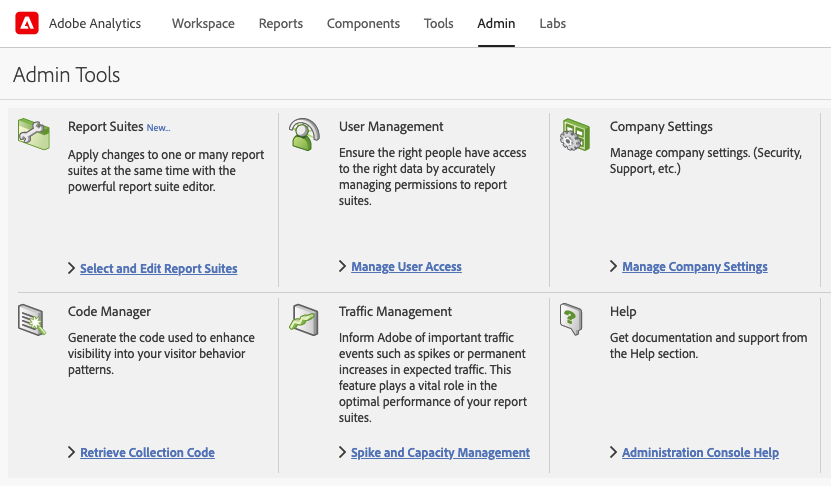
Por encima de ellos están las Admin Tools, que permiten gestionar permisos de usuarios, crear otras Report Suites, acceder al código de las distintas librerías de cada herramienta (Launch, SDKs,…), crear reglas de clasificación de los datos en las RS, y otras opciones a nivel de organización. En el siguiente artículo de esta serie veremos en detalle cómo gestiona Adobe los permisos y roles de los usuarios.
Las Report Suites se identifican de manera unívoca por su ID, el cual se define durante la configuración inicial del repositorio, y que necesitaremos durante la implementación para indicar donde se han de almacenar los datos. No confundir con el Tracking Server, que es el subdominio del endpoint al que apuntan nuestras peticiones.
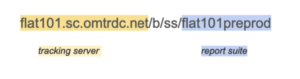
Más allá de las Report Suites estándar, Adobe te permite crear otros tipos especiales de entidades como son los informes roll-up o las RS Virtuales. Los primeros son simplemente agrupaciones de datos de diferentes RS, sin duplicar datos entre ellas. Las RS Virtuales por otro lado, se parecen bastante a las Vistas de Google, en el sentido de que son solamente una segmentación de los datos de la RS.
“Las report suites son en Adobe el homólogo de las propiedades de Google. Representan el principal repositorio donde se envían los datos y donde se realiza el grueso de las configuraciones y personalización de variables.”
Una diferencia importante entre RS Virtuales de Adobe y las Vistas de Google es el factor retrospectivo de los datos. Al crear una RS Virtual se arrastra todo el histórico que pudiese tener la RS “padre” a su segmento virtual, con lo que si el repositorio tenía meses o años de datos acumulados, éstos aparecerán en los informes de la virtual.
Las Vistas de Google por el contrario, parten de un lienzo nuevo cuando se crean. Hemos de ser previsores al comienzo del proyecto y decidir cuántas vistas queremos tener, para que todas ellas tengan el mayor histórico de datos posible desde el primer día.
Cookies
Ambas herramientas presentan diferentes soluciones a la hora de identificar al usuario, partiendo de la base que Google solo usa cookies de 1ª parte (asociadas al dominio original del site en que nos encontremos), mientras que Adobe hace uso de cookies tanto de 1ª como de 3ª parte (distinto dominio web).
En el caso de Adobe, se guardan dos cookies en el navegador para identificar al usuario:
- AMCV: una cookie de 1ª parte que identifica al usuario durante toda su navegación dentro de ese site. Contiene el ID del visitante (MID del Experience Cloud), el cual es un identificador persistente que permite el uso compartido de datos entre distintas soluciones Adobe.
- Demdex: una cookie de terceros, usada en combinación con la anterior para identificar unívocamente al usuario entre dominios distintos.
Seguimiento multidominio
Una técnica habitual que permite al analista identificar el mismo usuario entre sites (dominios) diferentes, permitiendo de esta manera duplicar diferentes visitas de un mismo usuario en Analytics.
A diferencia de Google, donde tenemos que andar haciendo implementaciones específicas por dominio y envío de parámetros por URL, Adobe nos hace la vida más fácil. Es gracias a esa combinación de cookies que hemos visto antes que Adobe puede identificar a un mismo usuario entre dominios distintos, y considerarlo como el mismo individuo en visitas a sites diferentes.
Sesiones y visitas
Las “visitas” (o “sesiones” en terminología Google) representan el conjunto de páginas vistas e interacciones llevadas a cabo por un usuario durante el periodo en que estuvo activo en nuestro site. Las visitas en ambas plataformas suelen expirar tras 30 minutos de inactividad, aunque este límite se puede personalizar.
- Fin del día: Todas las sesiones de Google Analytics caducan después de las 23:59. Si el usuario sigue activo en el sitio después de las 24:00, se crea una nueva sesión. Adobe Analytics cuenta las visitas del día siguiente como parte de la misma visita individual.
- Diferentes campañas: Se inicia una nueva sesión en GA al cambiar la fuente de la campaña a través de la cual accedió el usuario. En Adobe no ocurre esto: si se observa un nuevo valor de campaña en el tracking code, se considera parte de la misma visita.
- Anulación manual de sesión: Se inicia una nueva sesión en GA si se utiliza sessionControl para iniciar o finalizar manualmente una sesión. Las visitas no se pueden finalizar manualmente en Adobe Analytics.
- Detección de visitas atípicas en Adobe Analytics: Una nueva Visita se inicia automáticamente en Adobe si un usuario alcanza las 12 horas de actividad continua, 2500 hits, o 100 hits en un plazo de 100 segundos. Criterios de detección que normalmente se disparan por la actividad de bots.
Modelos de atribución
El objetivo de un modelo de atribución es el de asignar un valor específico a cada interacción que tuvo el usuario con el site, durante un periodo dado, hasta llegar a la conversión final. Adobe ofrece múltiples tipologías de modelos de atribución: first y last touch, linear, time decay, U-shaped, participation, etc.
Cada uno de estos modelos establece una manera única de asignar el valor de una conversión a cada touch-point previo del usuario, si bien es cierto que es tarea del analista comprender cada uno de ellos para saber elegir cuándo aplicarlos.
Cabe destacar que Adobe nos permite también elegir el tipo de ventana temporal sobre la que se aplicará el modelo de atribución seleccionado, pudiendo elegir entre ventana de a nivel visita, a nivel usuario, o personalizándola nosotros mismos hasta un máximo de 90 días por detrás del intervalo del informe.
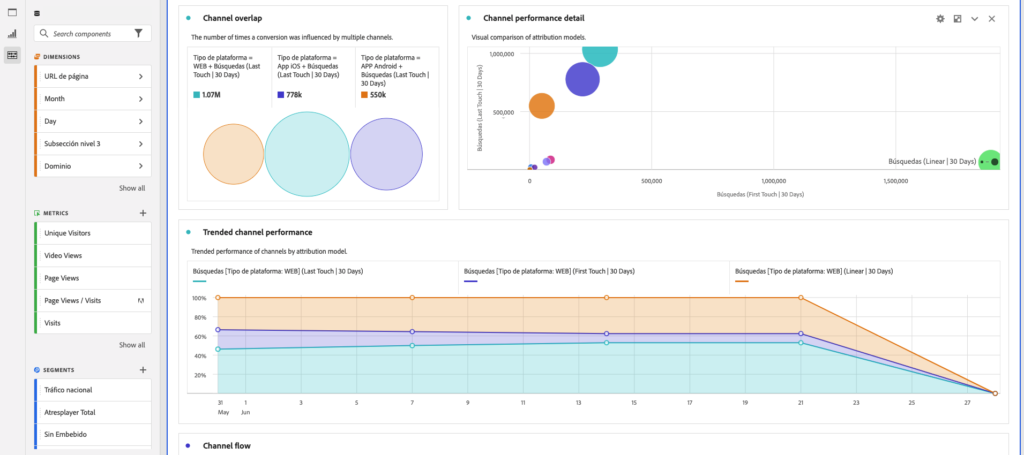
La herramienta de workspaces de Adobe, como veremos en la siguiente sección, hace fácil el construir un dashboard de atribución, ya que cuenta con un panel específico para ello. Basta con que configuremos los parámetros base –métrica objetivo, dimensión estudiada, ventana temporal y tipo de modelo– para que nos lo pinte en cuestión de segundos y poder empezar a usarlo.
Workspaces
La versión antigua de Adobe Analytics se asemejaba bastante a la de Google –free– que conocemos hoy en día. Estaba basado principalmente en informes preestablecidos, haciendo uso de una interfaz poco intuitiva, y arrastrando también algunas limitaciones a la hora de poder cruzar unas variables con otras. Hoy en día el 99% de los análisis se llevan a cabo en el Workspace, conocido antaño como Ad Hoc Analysis. Se trata de una herramienta que ofrece un “lienzo en blanco” al analista, donde puede crear distintas estructuras de visualización y exploración del dato, haciendo uso de todo el “catálogo” de métricas y dimensiones que dispone la Report Suite seleccionada, todo ello mediante drag-and-drop a través de una interfaz más amigable y sencilla que la de Google.
En apenas un puñado de clics, podemos tener una tabla con el desglose de dimensiones que queramos, cruzado con las variables que nos interese analizar en ese momento. Y si no nos satisface el resultado, basta con arrastrar otra cualquier otra variable del menú lateral y sustituirla en nuestra tabla.
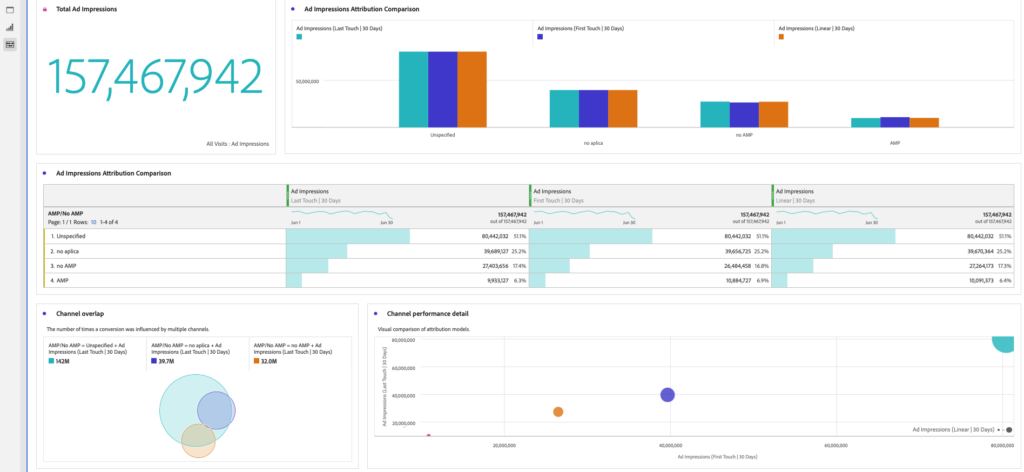
El elemento más esencial que necesitaremos para construir nuestro dashboard son los paneles. El que más usaremos será el panel vacío o el freeform, que no son más que lienzos en blanco sobre los que montaremos nuestros informes, teniendo en cuenta que la report suite e intervalo temporal que seleccionemos afectará a todos los elementos de ese panel.
El número de paneles disponibles por defecto dependerá de la clase de report suite sobre la que estemos trabajando –al crear una RS nueva hemos de elegir el tipo de activo para la cual se va a usar, esta configuración marcará algunas pequeñas diferencias en cuanto a visualización y opciones disponibles posteriormente–. Por ejemplo, si usamos la RS para explotar datos del ámbito de medios (media analytics activo), tendremos a nuestra disposición el panel de “Media concurrent viewers”, a través del cual podremos analizar picos de tráfico y reproducciones de contenido simultáneos en un intervalo dado, y estudiar su engagement.
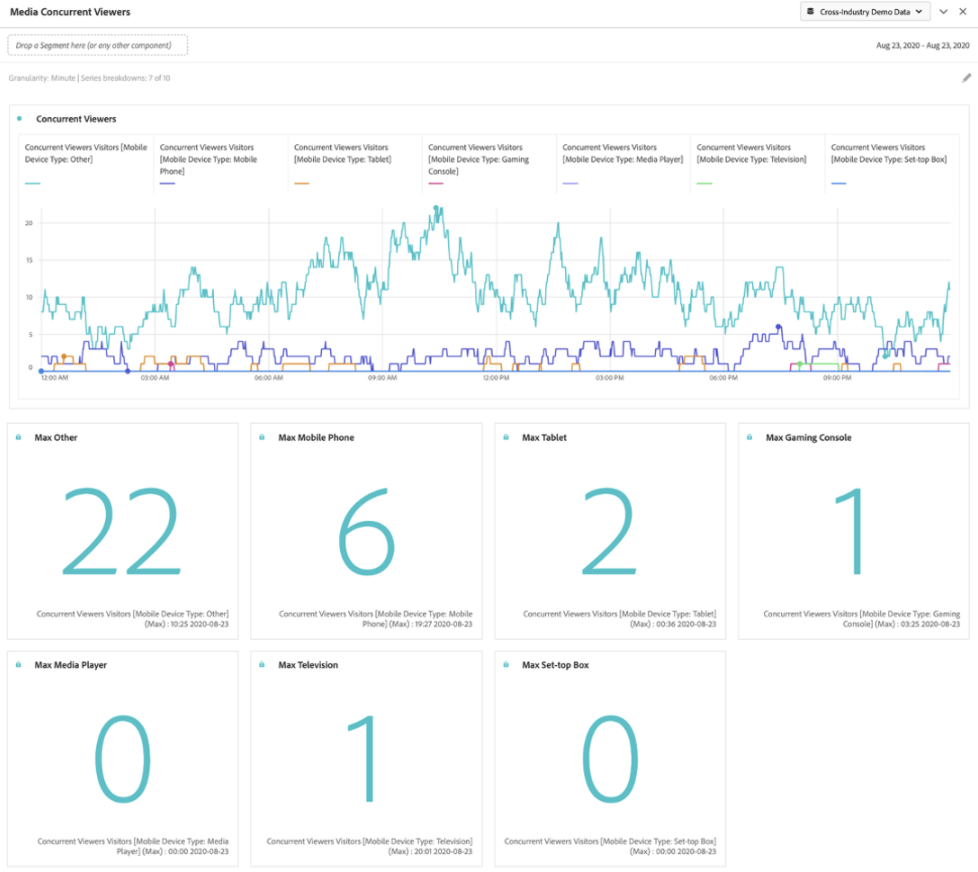
Como estructuras de exploración de datos disponemos de tablas, gráficos de embudo, flujos, líneas temporales, histogramas, gráficos de barras y área, diagramas de venn, gráficos de dispersión, entre otros. Cada uno de los cuales con opciones de disposición y configuración específicas, que brindan al analista una enorme flexibilidad a la hora de contar historias a través de los datos.
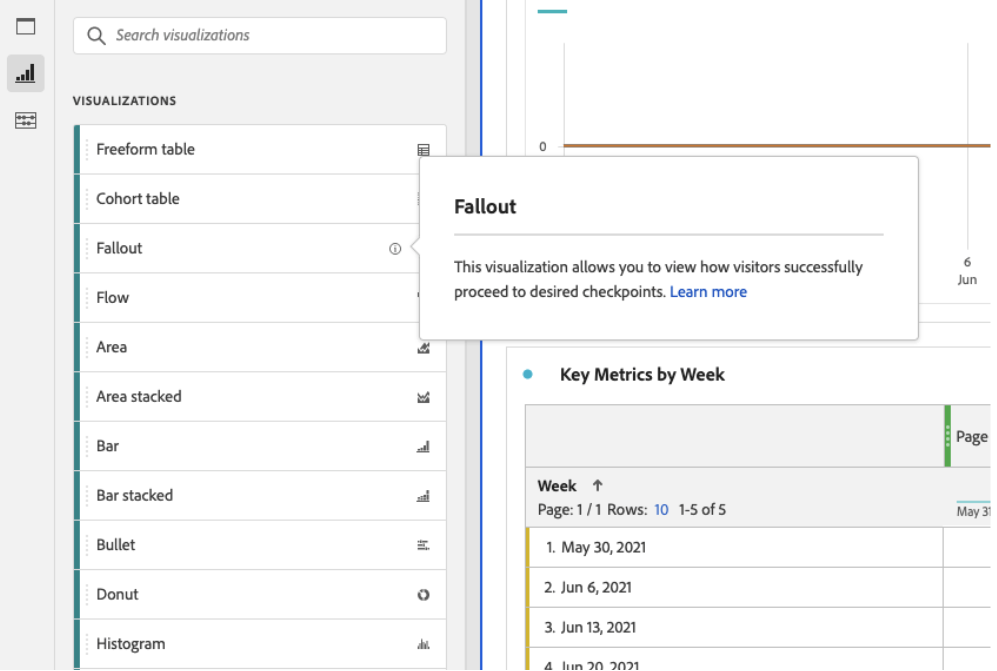
Un punto positivo de Adobe es que, cada uno de estos módulos trae consigo una breve explicación de su cometido y características, junto con un link para el que quiera aprender más sobre estas estructuras. Además, en el resto de componentes del workspace –dimensiones, variables, segmentos–, nos ofrecerá una muy útil previsualización de los últimos datos recogidos en el intervalo seleccionado.
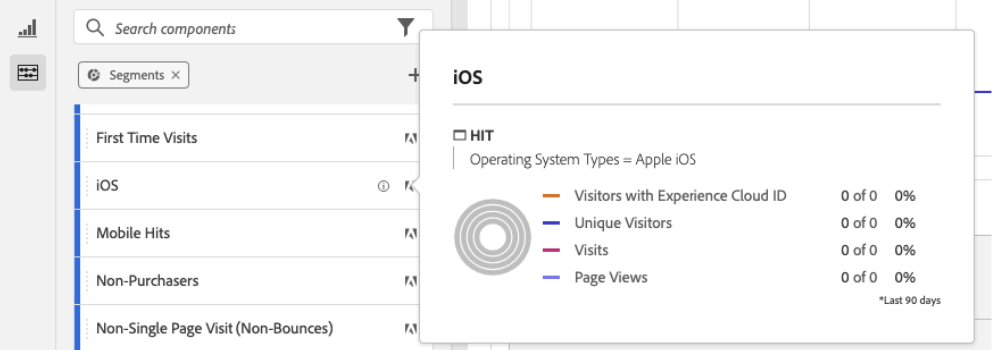
Colaboración
Un aspecto clave cuando trabajamos con herramientas de cuadros de mando y reporting es la forma que tienen de compartir tu trabajo con otros usuarios. Los workspaces de Adobe cumplen con nota en este sentido, ya que ofrecen varias formas de exportar y de compartir tus cuadros de mando:
- Podemos descargar en local (formatos .csv o .pdf) nuestro dashboard o enviárselo directamente al usuario que queramos, siempre y cuando éste forme parte de la organización en la que estemos logados.
- También podremos dar acceso a otros usuarios de la organización a nuestro workspace, pudiendo configurar sus permisos –ver, editar o duplicar–. Podemos hacerlo seleccionando manualmente a los usuarios o mediante un enlace directo.
- Por último está la opción de curate. Este formato es interesante puesto que nos permite limitar los componentes que el usuario pueda luego aplicar al workspace que le hemos compartido. Habremos de seleccionar qué dimensiones, métricas, segmentos e intervalos temporales queremos que vea y use el siguiente usuario, lo cual resulta interesante cuando estamos generando un entregable a cliente y no lo queremos abrumar con las infinitas variables que dispone la herramienta.
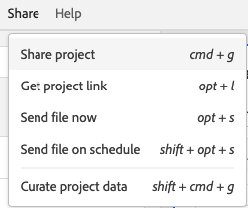
Segmentos
Otra función básica que dispone son los segmentos. Funcionan de manera similar a los de Google, permitiendo filtrar a tu audiencia en función de las condiciones que tú establezcas. Éstas pueden estar basadas en dimensiones, métricas, u otros segmentos y permite usar múltiples condiciones de comparación, expresiones regulares entre ellas. Además, estas condiciones pueden anidarse unas dentro de otras, pudiéndose configurar diferentes ámbitos de variable –hit, visita, usuario– para cada uno de estos bloques.
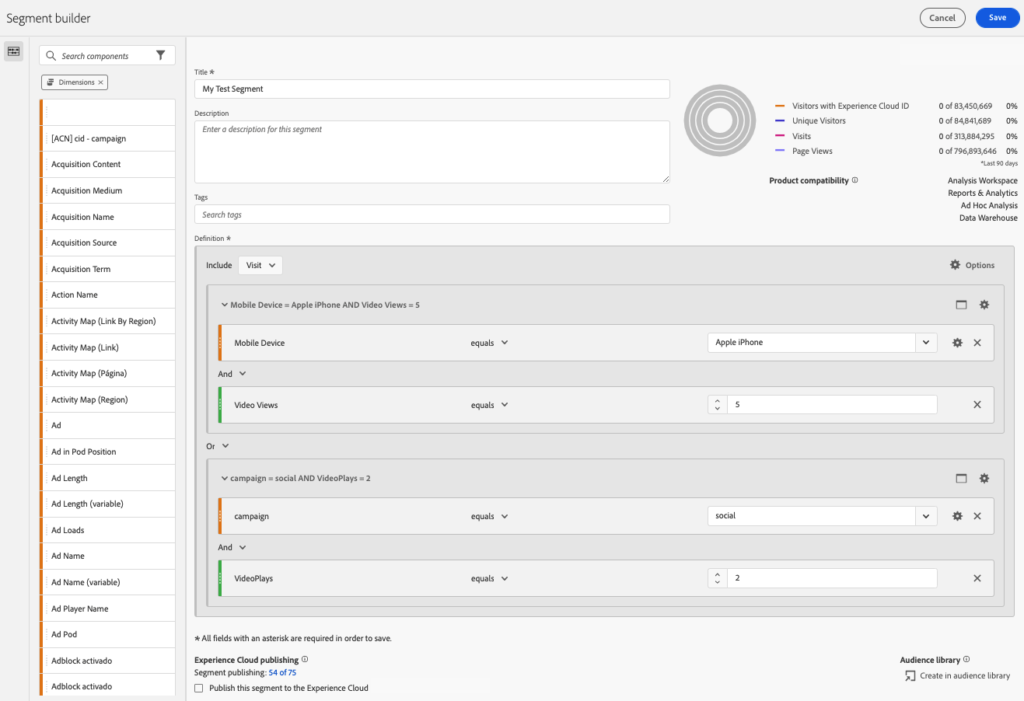
De manera similar a los segmentos, AA permite crear ventanas temporales preestablecidas: configuramos una vez el intervalo temporal que nos interese y lo aplicamos en nuestros cuadros de mando tantas veces como necesitemos.
Quizás la gran diferencia que tiene Adobe con Google en cuanto a reporting esté en cómo está estructurada la herramienta a alto nivel. La de Adobe nos permite tener en un mismo área de trabajo múltiples secciones con diferentes segmentos, pudiendo analizar distintos bloques de datos, en distintos marcos temporales o incluso pertenecientes a diferentes report suites, sin tener que cambiar la configuración o de página. Además, el alto número de widgets que pone a nuestra disposición nos permite diseñar atractivos paneles haciendo fácil interpretar insights, lo que extiende el público objetivo capaz de explotar la herramienta.
Referencias
| Historia | |
| Administración de Report suites | |
| Admin Tools | |
| Report suites virtuales | |
| Atribución | |
| Workspaces |
|
| Segmentos | |
| Cookies |
